在现代生活中,音乐无处不在,而蓝牙音箱以其便携性和易用性成为了许多人的首选,无论是在家中、办公室还是户外活动时,蓝牙音箱都能提供高质量的音频体验,对于初次接触蓝牙音箱的用户来说,如何将其与电脑连接可能会有些困惑,本文将为您提供一份详细的指南,帮助您轻松实现蓝牙音箱与电脑的连接。
准备工作
在开始之前,请确保您的蓝牙音箱和电脑都有足够的电量,您还需要确认以下几点:
- 蓝牙音箱处于可被发现模式(通常通过长按电源键几秒钟来激活)。
- 电脑上的蓝牙功能已经开启。
连接步骤
-
打开电脑的蓝牙设置
- 在Windows系统中,点击“开始”菜单,选择“设置”(齿轮图标),然后进入“设备” > “蓝牙和其他设备”,在这里您可以查看当前已连接的设备列表,并启用蓝牙功能。
- 对于Mac用户,请点击屏幕左上角的苹果标志,选择“系统偏好设置”,然后点击“蓝牙”,如果尚未开启,请勾选“启用蓝牙”。
-
添加新设备
- 在Windows中,点击“添加蓝牙或其他设备”,选择“蓝牙”。
- 在Mac上,点击左下角的“+”号按钮以添加新设备。
-
搜索并配对
- 当您启动了电脑的蓝牙搜索功能后,系统会自动寻找附近的可用设备,请确保您的蓝牙音箱处于可被发现状态。
- 从搜索结果中找到您的蓝牙音箱名称(通常会显示为品牌加型号),点击它进行配对。
- 如果需要输入配对码,则按照屏幕上的指示操作,大多数情况下,默认配对码为“0000”或“1234”。
-
完成连接
一旦成功配对,您应该能够在电脑上看到蓝牙音箱已被添加到设备列表中,您可以开始播放音乐测试连接是否正常工作了。
常见问题解决
- 无法找到蓝牙音箱:检查音箱是否开启了正确的模式;确保其位于有效范围内(一般不超过10米);重启双方设备后再试一次。
- 音质不佳:尝试调整音量大小;减少周围干扰源;更新驱动程序或固件版本。
- 断开连接:可能是因为信号弱或者有其他设备干扰;关闭其他不必要的无线设备;靠近电脑重新配对。
高级设置
如果您希望获得更佳的体验,还可以进一步探索一些高级选项:
- 自定义EQ均衡器:大多数现代蓝牙音箱支持通过专用应用程序调整音效设置。
- 多房间播放:某些高端模型允许与其他兼容设备组成网络,实现跨空间同步播放。
- 语音助手集成:部分音箱内置了Siri、Google Assistant等智能助手功能,方便用户控制音乐播放及执行其他任务。
通过上述步骤,您应该能够顺利地将蓝牙音箱连接到电脑,享受更加丰富多彩的听觉盛宴,希望这篇指南对你有所帮助!如果有更多疑问或者想要了解更多关于音响的知识,欢迎留言交流哦~








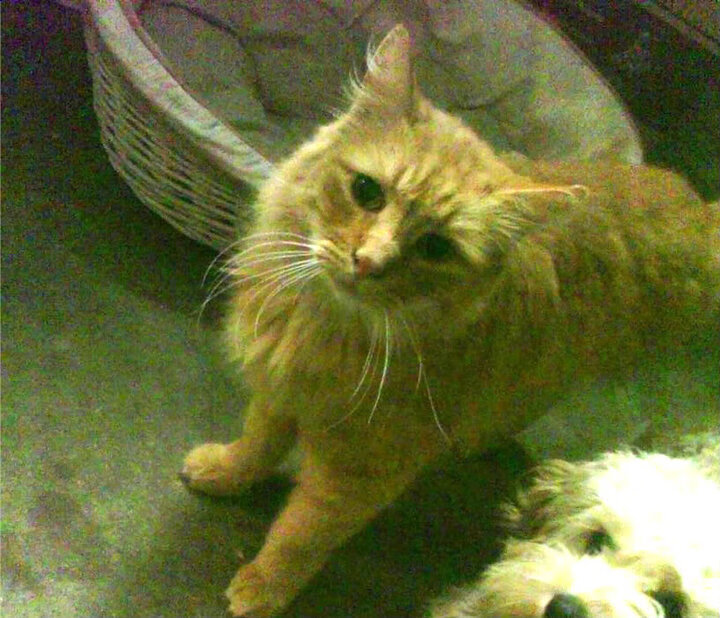





 京公网安备11000000000001号
京公网安备11000000000001号 滇ICP备2023005394号-1
滇ICP备2023005394号-1
还没有评论,来说两句吧...